Jumpserver 是一款由python编写开源的跳板机(堡垒机)系统,实现了跳板机应有的功能。基于ssh协议来管理,客户端无需安装agent。
特点:
完全开源,GPL授权
Python编写,容易再次开发
实现了跳板机基本功能,认证、授权、审计
集成了Ansible,批量命令等
支持WebTerminal
Bootstrap编写,界面美观
自动收集硬件信息
录像回放
命令搜索
实时监控
批量上传下载
jumpserver 3.0 安装
相对于 jumpserver 2.0 版本,在新的版本 3.0 中取消了LDAP授权,取而代之的是ssh进行推送;界面也有所变化,功能更完善,安装更简单,不像 2.0 的版本,难住了好多人。下面通过两台主机来搭建 jumpserver堡垒机!
环境:
Centos 6.5 x86_64
关闭 iptables,关闭 selinux
jumpserver:192.168.1.200
clients:192.168.1.210
ps:操作只针对 jumpserver,clients 不会进行操作,只是环境需求。
一、安装依赖包
yum -y install epel-release
yum clean all && yum makecache
yum -y update
yum -y install git python-pip mysql-devel gcc automake autoconf python-devel vim sshpass lrzsz readline-devel
二、下载 jumpserver
cd /opt
git clone https://github.com/jumpserver/jumpserver.git
注: 如果下载失败,则去github上面下载zip包,unzip解压缩即可
三、执行快速安装脚本
cd /opt/jumpserver/install
pip install -r requirement.txt
查看安装的包
pip freeze
python install.py
输入jumpserver的地址,默认为:”192.168.1.200”,回车即可。
是否安装MySQL:选择”y”进行安装
MySQL 启动后会要求用户输入 邮件服务器及账户(后期用来发送用户名、ssh pass、web pass、ssh key)
输入smtp信息之后发现报错了,是python的pycrypto模块问题,需要卸载重装:
pip uninstall pycrypto
easy_install pycrypto
安装之后继续 python install.py 进行安装,并且输入 web管理员用户名和管理员密码,ok
运行 crontab,定期处理失效连接,定期更新资产信息
cd /opt/jumpserver
python manage.py crontab add
注:
1)根据提示输入相关信息,完成安装,安装完成后,请访问web,继续查看后续文档
2)如果启动失败,请返回上层目录,手动运行 ./service.sh start 启动
3)如果 ./service.sh start 启动失败
cd /opt/jumpserver
python manage.py runserver 0.0.0.0:80
python run_websocket.py
4)如果启动失败,可能是由于80端口和3000端口已经被占用,或者数据库账号密码不对,请检查
五、Web登录
http://192.168.1.200
注意:
在使用jumpserver过程中,有一步是系统用户推送,要推送成功,client(后端服务器)要满足以下条件:
1)后端服务器需要有python、sudo环境才能使用推送用户,批量命令等功能
2)后端服务器如果开启了selinux,请安装libselinux-python
六、更新代码
cd /opt/jumpserver
git pull
环境搭建到这一步就结束啦~








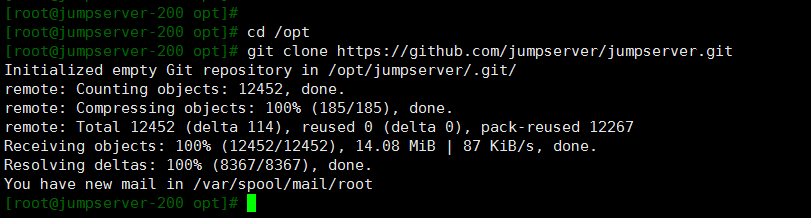
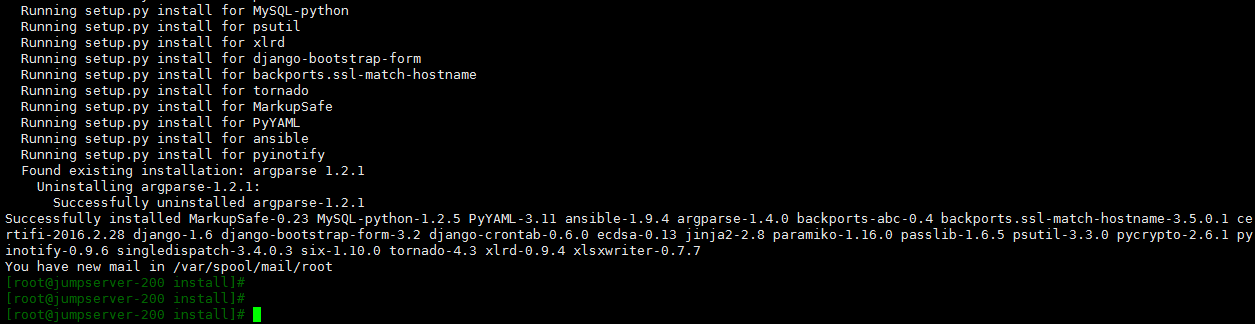
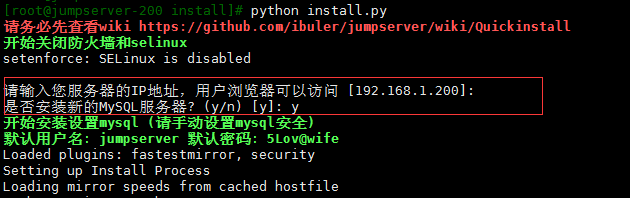
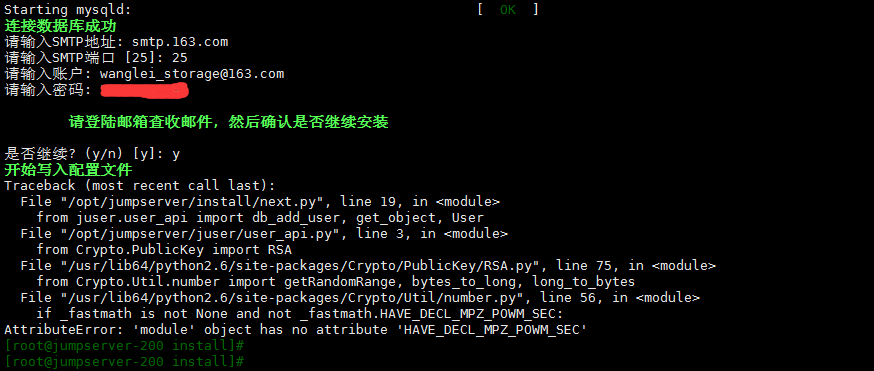

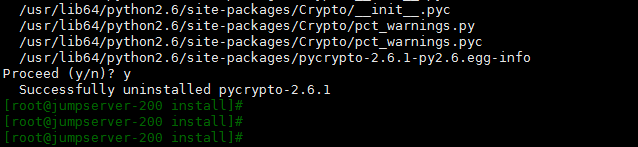


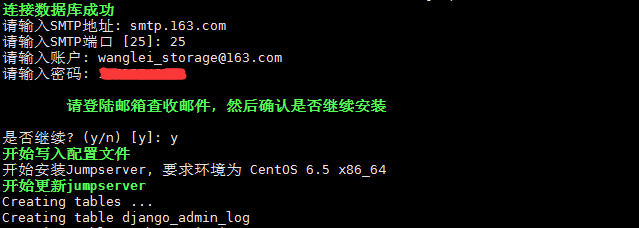
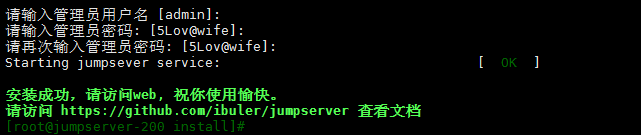

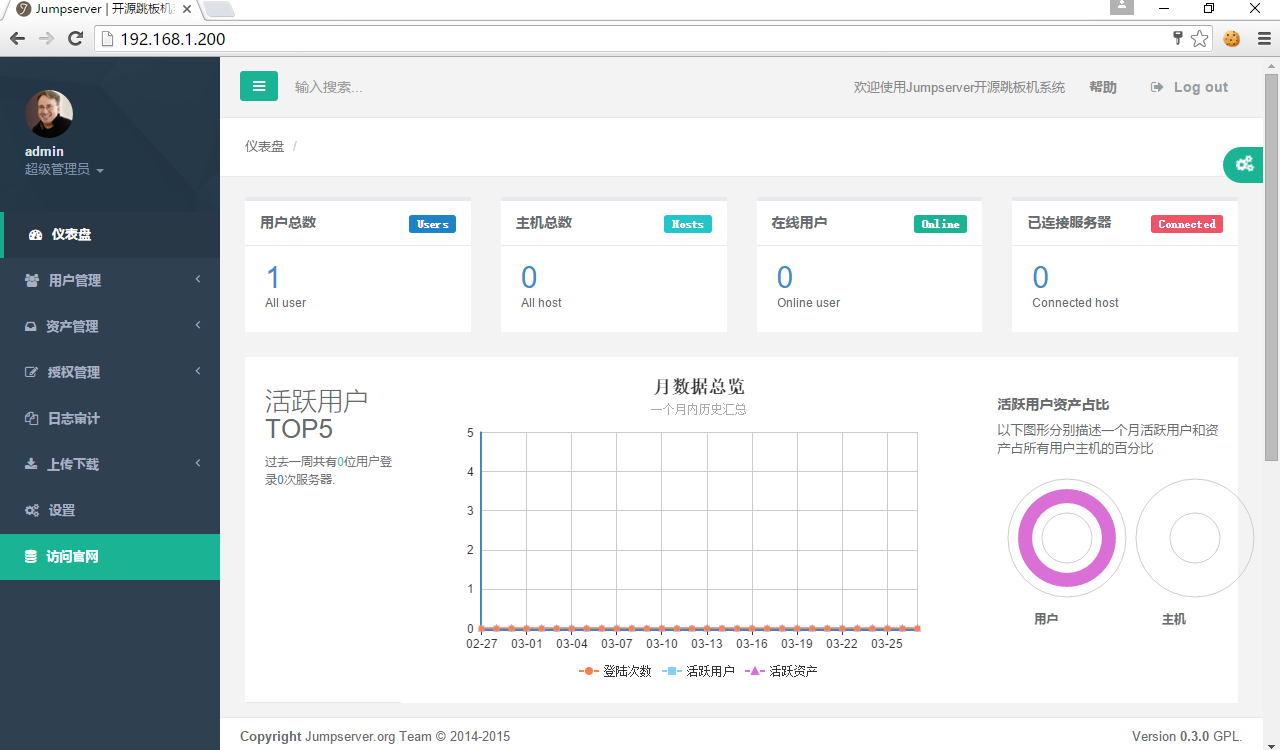














 2798
2798

 被折叠的 条评论
为什么被折叠?
被折叠的 条评论
为什么被折叠?








